Шаг 1
Заходим на сайт WebMoney. Справа увидите кнопку "Бесплатная регистрация". Кликаем по ней.Шаг
2 Выбираем кипер. WebMoney Keeper – это специальная программа, при помощи которой вы сможете управлять своими кошельками. Вам будет предложено четыре вида кипера: Mini, Classic, Light, Mobile.На сайте Вы сможете прочитать подробно о каждом из этих киперов, но как правило, все выбирают Classic.
Шаг 3
Ввод персональных данных. Вводим в каждое поле требуемую информацию. Особое внимание обратите на ввод вашего E-mail и номера телефона, они должны быть достоверными. Впоследствии на введенный Вами телефон и E-mail придут коды подтверждения.Шаг 4
После ввода регистрационных данных на указанный Вами E-mail в течение 1-2 минут высылается письмо с регистрационным кодом. Его нужно будет ввести в соответствующем поле.
Если Вы не получили письмо, проверьте антиспамовый фильтр вашей почтовой программы. Возможно, и такое увы случается, письмо было ошибочно помечено как спам.
После того, как регистрационный код будет подтверждён, вам может быть предложено подтвердить достоверность указанного при регистрации номера мобильного телефона. Для пользователей, выбравших WebMoney Keeper Mini, проверка телефона не производится. На указанный Вами телефон придет sms с кодом подтверждения, который Вы вводите в соответствующее поле и кликаете "Продолжить"
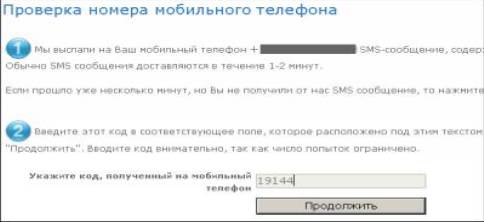
Шаг 5
Установка кипера. Скачиваем и устанавливаем на компьютер WM Keeper Classic. Запускаем установленный Keeper Classic. Устанавите переключатель в позицию «Зарегистрироваться в WebMoney».
Вводим ещё раз регистрационный код, который несколько минут назад получили на Email и переходим «Далее». Теперь необходимо назначить пароль для входа в Keeper Classic.

Далее будут сгенерированы файлы ключей и вам будет присвоен личный WM-идентификатор(WMID). WMID - это ваш уникальный номер в системе WebMoney и служит для идентификации в системе. WMID - это несекретная информация, скрывать его от посторонних не стоит. Обязательно запишите свой WMID, он вам понадобится.
Далее вам нужно будет указать путь для сохранения файла ключей и назначить код доступа к этому файлу. Файл ключей имеет расширение .kwm. Этот файл служит для того, чтобы иметь возможность подключиться к WebMoney-счету с другого компьютера или после переустановки операционной системы. Запишите код доступа к файлу ключей. Следует различать код доступа и пароль на вход. Первый защищает файл ключей, второй служит для подключения к вашему WebMoney-счету.
Ну и наконец, на указанный вами Email будет выслано письмо со специальным кодом активации, который нужно ввести. Регистрация завершена!
Шаг 6
Создание кошелька. Для того, чтобы создать кошелек открываем кипер, заходим в меню "Кошельки" и нажимаем "Создать".
Выбираем нужную валюту кошелька и даем название кошельку. Например "Баксы". Кликаем "Дальше".
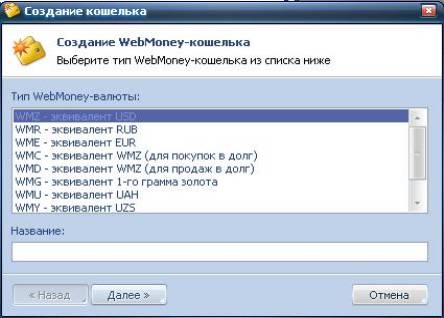
Вы можете создать сколько угодно кошельков. Но помните после создания кошелек удалить невозможно. Не засоряйте свой кипер лишними кошельками.
Помните что кипер работает только тогда когда слева внизу высвечивается online! (см. ниже).
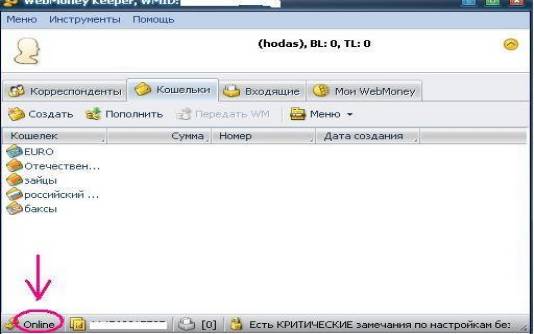
Поздравляю теперь у вас есть электронный кошелек! Но пока без денег!
За основу этой статьи была взята статья с сайта
Бизнес дома